如何设置Win11窗口的动画效果?最近有用户问这个问题,相信别人也不清楚。Win11是最新的电脑系统,用户对很多操作都不熟悉。有些用户想设置窗口动画效果。他们应该如何设置?对此,本文带来了详细的方法介绍,一起来看看吧。![]() 雨林风Win11 64位超纯版V2022
雨林风Win11 64位超纯版V2022
Win11设置窗口动画效果教程:
1.首先,右键单击这台电脑打开& ldquo属性& rdquo。

2.然后打开& ldquo高级系统设置& rdquo。

3.然后打开& ldquo在高级下& rdquo设置& rdquo。

4.打开后,检查& ldquo下面。自定义& rdquo您可以设置不同的动画效果。

5.单击& ldquo设定后。OK & rdquo省省吧。

 小白号
小白号











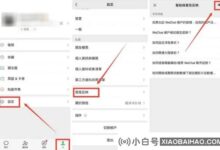




评论前必须登录!
注册